8SC6-004
Imprimir em envelopes
Descrevemos aqui como carregar envelopes corretamente e imprimir neles.
Execute a etapa 1 a 3.
As telas de computador ou ilustrações usadas nesta seção se referem ao modelo LBP1333C, salvo indicação em contrário. Dependendo do modelo e sistema operacional que você está utilizando, as descrições contidas nesta seção podem aparecer diferentes.
Etapa 1 Carregar os envelopes
Antes de carregar os envelopes, 

Certifique-se de preparar os envelopes com antecedência, removendo enrolamentos antes de carregá-los para evitar obstruções de papel ou vincos.
1
Feche a aba de cada envelope.
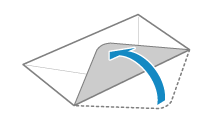
2
Alise-os para liberar o ar restante e verifique as bordas estão pressionadas firmemente.
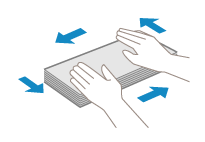
3
Afrouxe os cantos duros dos envelopes e alise encurvamentos.
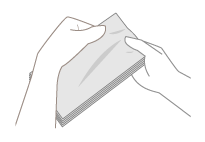
4
Alinhe as bordas dos envelopes sobre uma superfície plana.
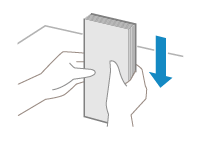
Carregando na bandeja multiuso
1
Feche as abas.
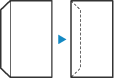
2
Carregue os envelopes de modo que a borda com a aba esteja voltada para o lado esquerdo, com a frente (lado impresso) voltado para cima.
LBP1333C
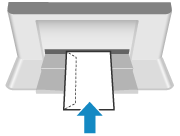
Em seguida, especifique o tamanho e o tipo de papel. Envelopes carregados na bandeja multiuso
Carregando na gaveta de papel (LBP1333C)
Carregue os envelopes de modo que a borda com a aba esteja voltada para o lado esquerdo, com a frente (lado impresso) voltado para cima.
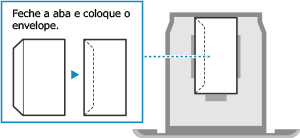
Em seguida, especifique o tamanho e o tipo de papel. Envelopes carregados na gaveta de papel
Etapa 2 Especificando o tamanho e tipo de papel
Envelopes carregados na bandeja multiuso
Quando os envelopes são carregados na bandeja multiuso, a tela de configuração para selecionar o tamanho de papel aparece no monitor. Siga as etapas abaixo para especificar as configurações.
1
Selecione o tamanho dos envelopes carregados.
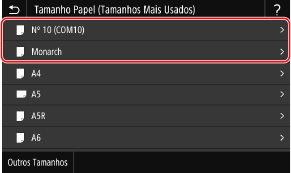
2
Selecione <Envelope> para o tipo de papel.
Em seguida, imprima a partir de um computador. Etapa 3 Imprimindo de um computador
Envelopes carregados na gaveta de papel
1
Selecione <Config. Papel> na tela Início.
2
Selecione a gaveta de papel onde os envelopes estão carregados.
3
Selecione o tamanho dos envelopes carregados.
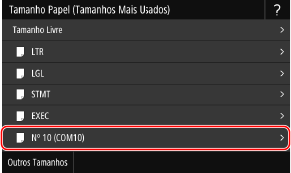
4
Selecione <Envelope> para o tipo de papel.
Em seguida, imprima a partir de um computador. Etapa 3 Imprimindo de um computador
Etapa 3 Imprimindo de um computador
O método de impressão varia dependendo do sistema operacional do computador que você está usando. Use o método apropriado para o seu sistema operacional imprimir.
Imprimindo a partir de um computador Windows
1
Selecione [Imprimir] no menu do aplicativo.
2
Selecione a máquina na janela de impressão e clique em [Preferências], [Propriedades da impressora] ou [Propriedades].
3
Clique em [Fonte de papel] na janela de configurações de impressão do driver da impressora.

4
Selecione a fonte de papel onde os envelopes estão carregados em [Fonte de papel] e selecione [Envelope] em [Tipo de papel].
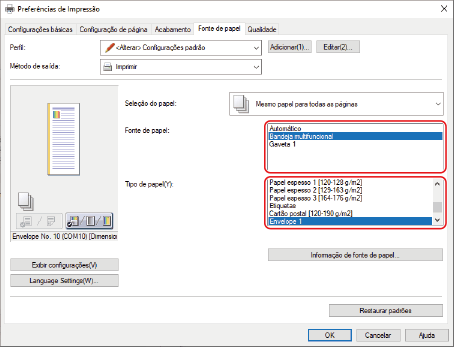
5
Clique em [OK].
6
Clique em [Imprimir] ou [OK] na janela de impressão.
Imprimindo a partir de um computador Mac
Esta seção usa o sistema macOS 10.15 como exemplo. As telas podem diferir dependendo das versões do sistema operacional.
1
Selecione [Imprimir] no menu [Arquivo] do aplicativo.
2
Selecione a máquina em [Impressora].
Se nenhuma opção de impressão for exibida, clique em [Mostrar Detalhes] na parte inferior da caixa de diálogo.
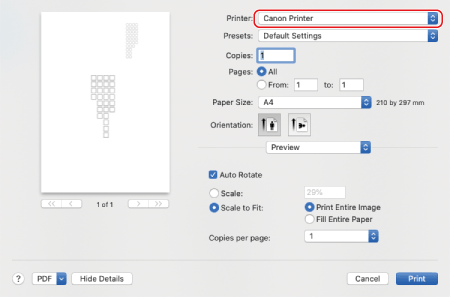
3
Selecione o tamanho de papel dos envelopes carregados em [Tamanho do Papel].
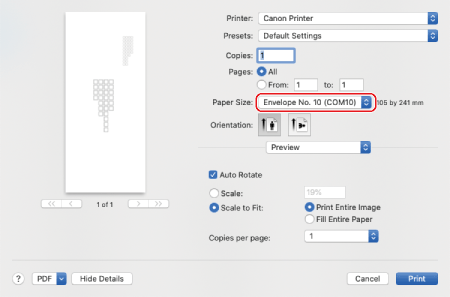
4
No menu pop-up de opções de impressão, selecione [Recursos da Impressora].
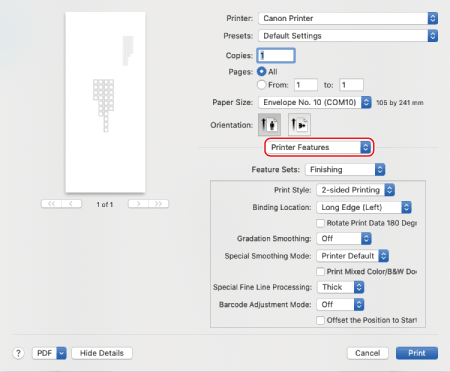
5
Selecione [Paper Source] em [Configuração de Recursos], depois selecione [Envelope 1] ou [Envelope 2] em [Paper Type].
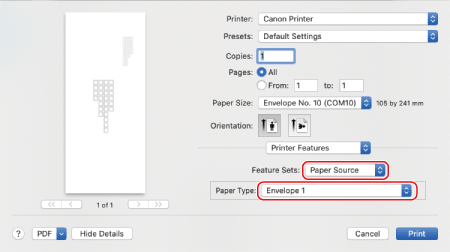
6
Clique em [Imprimir].